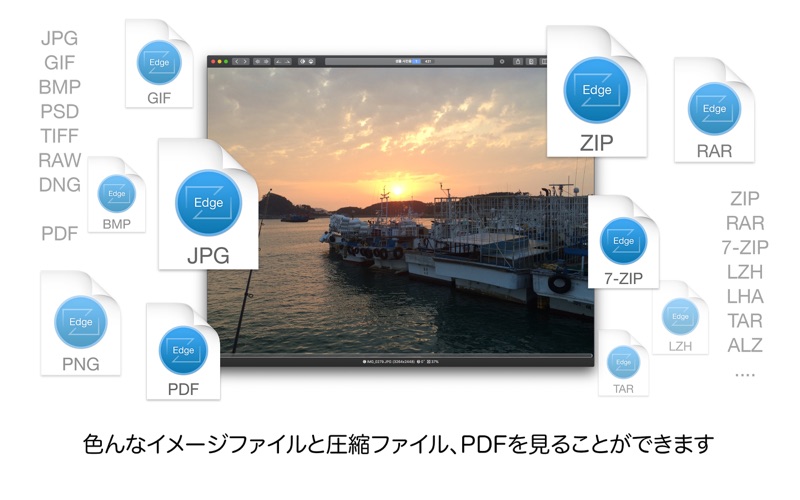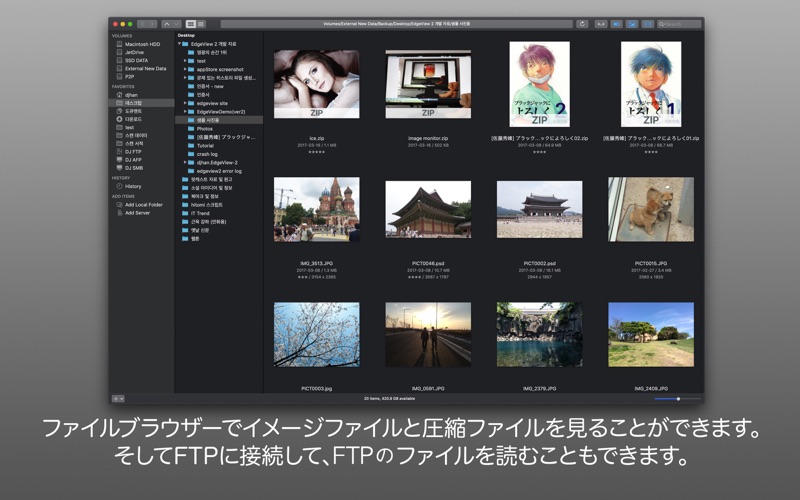EdgeView 2は最先端のビューアです。色んな画像ファイルを開くことができますし、ZIPやRAR等々の圧縮ファイルを解凍せずにそのまま読むこともできます。内臓のファイルブラウザーからファイルを確認できますし、FTPへ接続してファイルを直接開くことも可能です。画像ファイルや漫画の圧縮ファイルを見るとき、EdgeView 2は最高の選択になります。
*MacOS Big Sur以上ではEdgeView 3をお勧めします。
======= 機能・仕様 =======
------- 画像ビューア ------
● JPG, GIF, BMP, PSD, TIFF, RAW(DNG/ARW/CR2), WEBP等の画像ファイル及びPDF, EPS, AI(Adobe Illustrator), OpenEXRまで支援
● ZIP, RAR, CBZ, CBR, 7-zip, ALZ 等の圧縮フォーマットの支援
● パスワード付き圧縮ファイルの解凍支援
● 圧縮ファイル内の圧縮ファイル(書庫内書庫)まで解凍できる
● プリロードキャッシュ機能で、待ち時間のない高速な読み込みを実現
● 事前読み込みオプションを使用すれば画像の読み込みが完了するまでに低画質のサムネイル画像を代わりに表示、移動速度を向上
● 高画質のイメージ・レンダリング
● 漫画読みに最適な機能を提供
- 見飽き、右から左へ(右からめくり)、等々
● 強力なナビゲーション機能
- 前・次へ移動、スキップ、1ページだけ前・次へ、等の移動方法
- プログレスバーとサムネイルバーでサムネイルを確認しながら移動できる
● トラックパッドのジェスチャーへ対応
- スワイプジェスチャーでページまくり、ピンチジェスチャーで拡大・縮小
● 小さいセリフを見るのが楽になるルーペ機能を搭載
● 自由な拡大・縮小が可能
● 多様な特殊効果を実時間で適用できる
- ページ中央綴込表示、自動レベル補正、ぼかし、シャープ化、アンシャープマスク、グレースケール、自動着色、等
- エフェクトHUDから詳細な設定が可能
● 画像の回転、左右反転、上下反転等の変更ができる
● GIFアニメーションとAnimated PNGの支援
- アニメーションHUDから一時停止・再生、前・次のフレームへ移動、フレームレートの変更ができる
● スライドショー機能
● ウィンドウごとに透明度を調節することができる
● SNSで画像を共有できる。
● iOSのcomicShare appからedgeViewのリモート操作ができる
(http://comicshare.yu-nagi.com)
------- ファイルブラウザー ------
● ファイルブラウザーでファイルを目録あるいはアイコンで確認できる
● ファイルを移動・コーピ・削除することができる
● ファイル名、評価点、作家名、分類名等々で整列できる
● 評価点、作家名、分類名等の情報を簡単に追加、修正できる
● Spotlight検索、ファイル名検索等の検索機能を提供
● ファイルブラウザーでFTPへの接続ができる
● FTPのファイル検索も支援
● FTPの画像ファイル、圧縮ファイルも直接開くことげできる *1
● 開いたフォルダ、圧縮ファイル、PDFファイルをヒストリーで保存する
● 最後に開いたページ、ファイルの位置、特殊効果、表示設定等々が保存されて、再読する時に最後の状態をそのまま復元する
------- その他 ------
● 内蔵のQuickLookプラグインで画像を含まれている圧縮ファイルのサムネイルを自動作成
● 画像のない圧縮ファイルはQuickLookパネルで圧縮ファイル内部のファイル目録を表示する
● スクリーンショットの漫画
佐藤秀峰の[ブラックジャックによろしく]。 漫画 on web (http://mangaonweb.com/satoshuho/download.html)
*1) 圧縮ファイルは一時フォルダにダウンロードして開くことになります。一時フォルダのファイルは後に自動で削除されます。